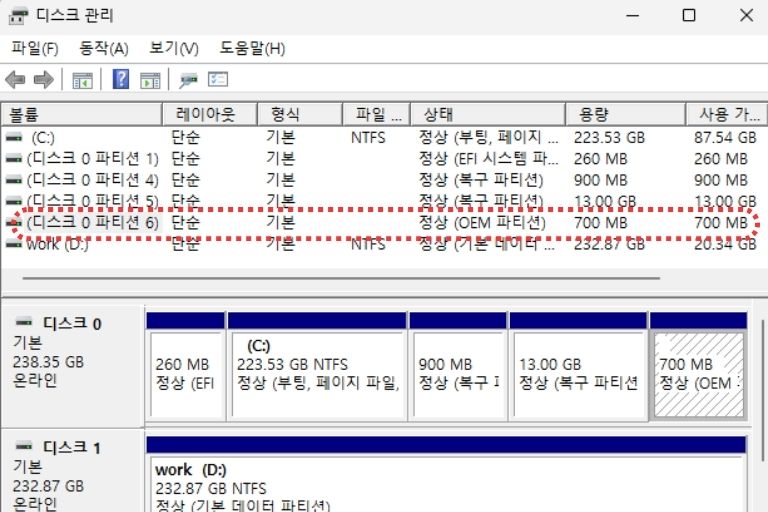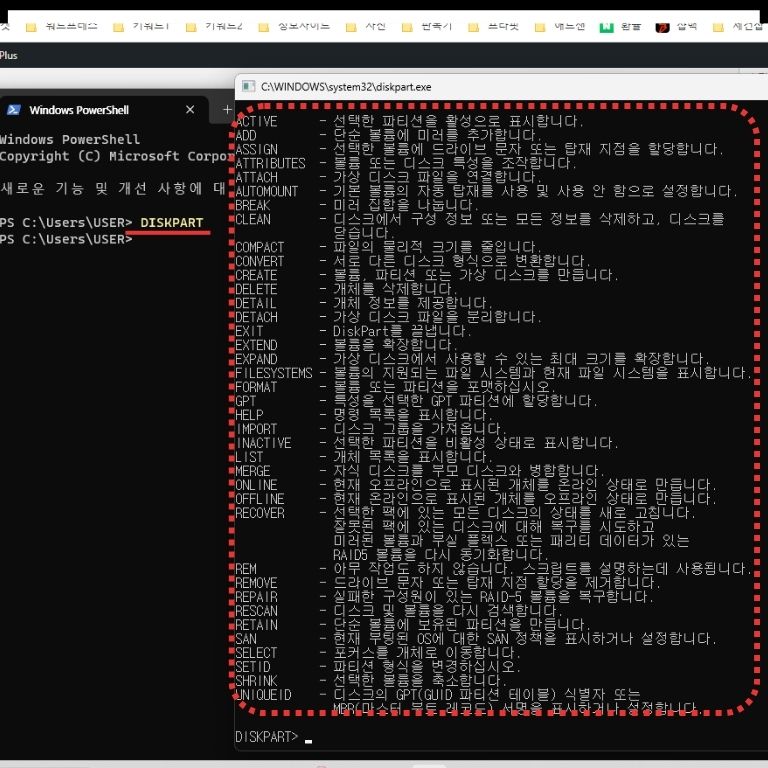컴퓨터를 처음 샀을 때 디스크가 나뉘어져 있는 것을 알 수 있는데요. 디스크 관리에 들어가 보시면 OEM 파티션이 보일 거에요. 이 파티션을 없앨 수는 없을까요? 이번 블로그에서는 하드디스크의 OEM 파티션 합치기 방법과 더불어 없애거나 하드디스크 용량을 나누는 방법에 대해 알아보았습니다. 이 과정은 조심스럽게 진행해야 하며, 잘못된 조작으로 인해 데이터 손실이나 시스템 문제가 발생할 수 있습니다.
디스크 관리 사용
윈도우10에 내장된 ‘디스크 관리’ 도구를 사용하여 파티션을 관리할 수 있습니다. 이 도구를 사용하는 방법은 다음과 같습니다:
- 디스크 관리 접근: 윈도우 검색창에 ‘디스크 관리’를 입력하거나 ‘컴퓨터 관리’에서 ‘디스크 관리’ 섹션을 찾아 접근합니다.
- 파티션 삭제: 삭제하고자 하는 파티션에서 마우스 오른쪽 버튼을 클릭하고 ‘볼륨 삭제’ 옵션을 선택합니다. 이렇게 하면 파티션의 공간이 ‘할당되지 않음’ 상태로 표시됩니다.
- 주의사항: OEM 파티션은 일반적으로 ‘디스크 관리’ 도구에서 직접 삭제할 수 없습니다. 이런 경우 DISKPART 명령어를 사용해야 합니다.
DISKPART 명령어 사용
DISKPART는 윈도우의 명령 프롬프트 도구로, 디스크 관리에서 처리할 수 없는 OEM 파티션 삭제 등의 고급 기능을 수행할 수 있습니다:
- PowerShell 실행: 관리자 권한으로 Windows PowerShell을 실행합니다. 이를 위해 윈도우 검색창에 ‘PowerShell’을 입력하고, 오른쪽 클릭하여 ‘관리자 권한으로 실행’을 선택합니다.
- DISKPART 시작: PowerShell 창에 ‘DISKPART’를 입력하고 엔터를 눌러 실행합니다.
- 디스크 목록 확인: ‘list disk’ 명령어를 입력하여 현재 시스템에 연결된 모든 디스크의 목록을 확인합니다.
- 특정 디스크 선택: ‘select disk [번호]’ 명령어를 사용하여 OEM 파티션이 있는 디스크를 선택합니다. 여기서 [번호]는 ‘list disk’ 결과에서 확인한 해당 디스크의 번호입니다.
- 파티션 목록 확인: ‘list partition’ 명령어로 해당 디스크의 모든 파티션을 확인합니다.
- OEM 파티션 선택 및 삭제: ‘select partition [번호]’ 명령어로 OEM 파티션을 선택한 후, ‘delete partition override’ 명령어를 입력하여 파티션을 강제로 삭제합니다.
새 볼륨 생성
OEM 파티션이 삭제된 후에는 디스크 관리를 통해 ‘할당되지 않음’으로 표시된 공간에서 새로운 볼륨을 생성할 수 있습니다. 이 과정은 다음과 같습니다:
- 디스크 관리로 돌아가기: 디스크 관리 도구를 열고 ‘할당되지 않음’으로 표시된 공간을 찾습니다.
- 새 단순 볼륨 생성: 할당되지 않은 공간에서 마우스 오른쪽 버튼을 클릭하고 ‘새 단순 볼륨’을 선택합니다.
- 마법사 따라하기: 새 단순 볼륨 만들기 마법사가 시작되며, 화면의 지시에 따라 새 볼륨의 크기, 드라이브 문자, 포맷 등을 설정합니다.
- 완료: 모든 설정을 마친 후 ‘마침’을 클릭하여 새 볼륨 생성을 완료합니다.
이 과정을 통해 새로운 드라이브가 생성되며, 이 드라이브는 파일 저장 등 다양한 용도로 사용할 수 있습니다.
디스크 나누기
디스크를 나누는 과정은 새로운 파티션을 만드는 것을 포함하며, 다음과 같은 단계를 포함합니다:
- 디스크 관리 접근: ‘디스크 관리’ 도구를 엽니다.
- 파티션 축소: 나누고 싶은 드라이브에서 오른쪽 클릭하여 ‘볼륨 축소’를 선택합니다. 이를 통해 새 파티션을 만들 공간을 확보합니다.
- 공간 할당: 축소할 공간의 크기를 지정합니다. 이 공간은 새 파티션으로 사용될 것입니다.
- 새 파티션 생성: 축소된 공간에서 마우스 오른쪽 버튼을 클릭하고 ‘새 단순 볼륨’을 선택한 후 마법사의 지시에 따라 새 파티션을 설정합니다.
이 과정을 통해 OEM 파티션을 삭제한 후에는 다시 ‘디스크 관리’로 돌아가 할당되지 않은 공간을 다른 파티션과 합치거나 새로운 파티션을 생성할 수 있습니다. 하지만, 중요한 데이터가 있을 경우에는 작업 전에 반드시 백업을 하는 것이 좋습니다.